Limitare le immissioni di cella di solo testo in Microsoft Excel 2010
In questo articolo impareremo come limitare le voci di cella al solo testo in Microsoft Excel 2010.
Mentre lavori sui rapporti, potresti voler impedire agli utenti di inserire qualsiasi valore diverso dal testo. Per impedire agli utenti di inserire numeri in una cella, utilizzeremo la funzione di convalida dei dati incorporata di Excel.
Facciamo un esempio:
Nella colonna A, vogliamo assicurarci che solo il testo possa essere inserito nelle celle. Per impedire agli utenti di inserire numeri nella colonna A.
-
Seleziona la colonna A.
Fare clic sulla barra multifunzione * Dati
Nel gruppo Data Tools, fare clic su * Data Validation
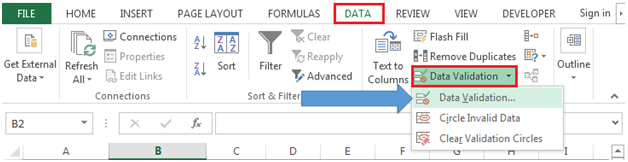
Apparirà la finestra di dialogo Data Validation *
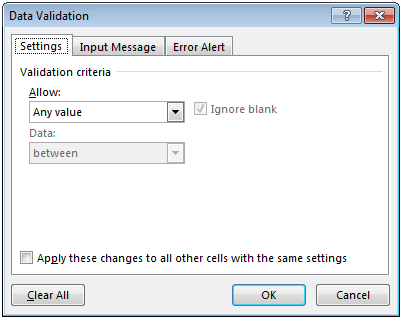
Nella scheda Impostazioni, seleziona Personalizzato in Criteri di convalida e inserisci la formula come = ISTEXT (A1) * nella casella Formula
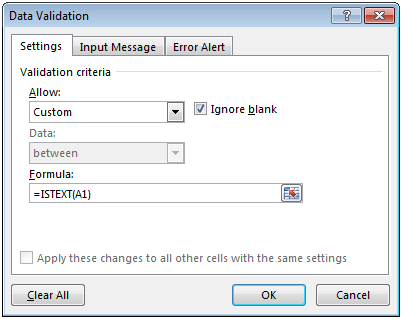
-
La formula sopra menzionata impedirà agli utenti di inserire cifre in quanto permetterà all’utente di inserire solo testo nella colonna A.
Fare clic su OK Se inseriamo del testo, Excel ce lo consentirà mentre se proviamo a inserire i numeri verrà visualizzato un messaggio di errore
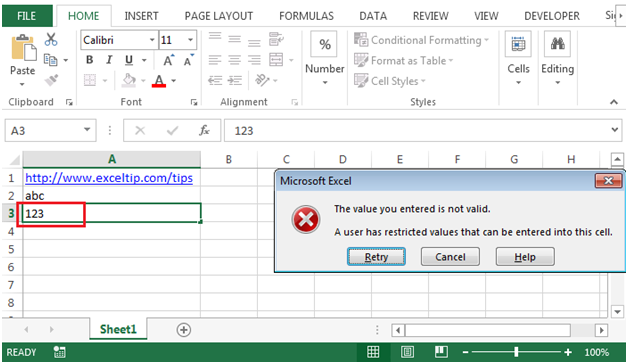
-
Nello screenshot mostrato sopra, la cella A1 contiene
“// suggerimenti [// suggerimenti]”
che è un testo e la funzione di convalida dei dati consentirà di inserire qualsiasi testo se proviamo a inserire un numero nella cella A3, non sarà consentito e verrà visualizzato un messaggio di errore.
Utilizzando la funzionalità di convalida dei dati incorporata di Excel, possiamo creare rapporti personalizzati per l’utente finale per inserire le informazioni che stiamo cercando.
===